हिसेन्स टीव्ही ब्लॅक स्क्रीन: मी शेवटी माझे कसे निराकरण केले ते येथे आहे
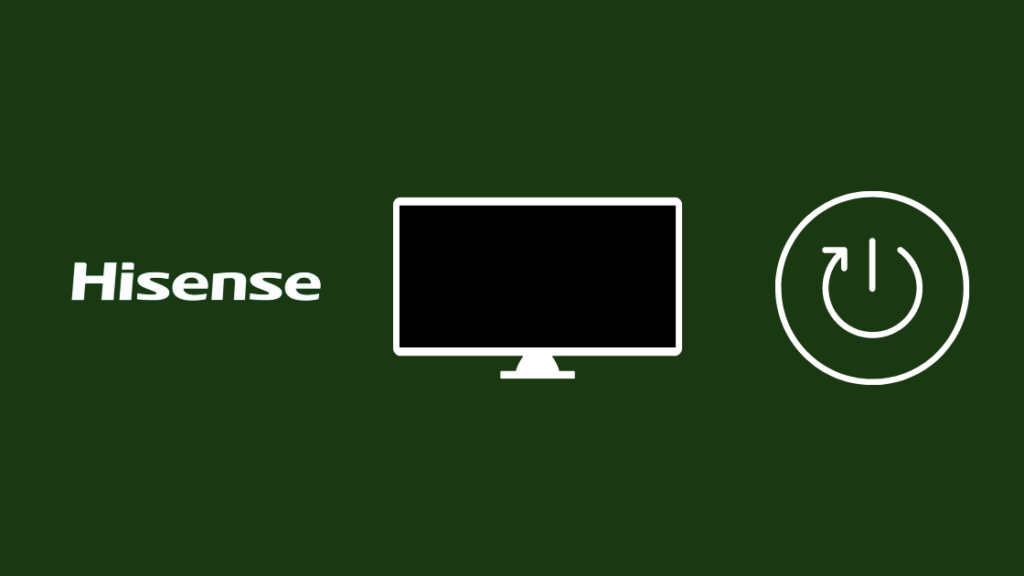
सामग्री सारणी
माझ्या काकांकडे चक्क वापरलेला हायसेन्स टीव्ही होता, आणि त्यांना त्यात अडचणी येऊ लागल्या होत्या.
गेल्या आठवड्यात, त्यांनी सांगितले की त्यांना ऑडिओ समस्या येत आहेत, परंतु ते काही मदतीने ते लवकर दूर करू शकले. माझ्याकडून, पण यावेळी, त्याचा संपूर्ण टीव्ही काळा झाला.
तो त्याच्या रिमोटलाही प्रतिसाद देणार नाही, म्हणून मी यावेळी त्याला मदत करण्याचे ठरवले आणि त्याचा हिसेन्स टीव्ही पुन्हा कार्यरत ठेवण्याचे ठरवले.<1
मी Hisense चे समर्थन दस्तऐवज आणि अनेक वापरकर्ता मंच पोस्ट तपासले जेथे लोक हे टीव्ही काळे झाल्यावर ते कसे दुरुस्त करायचे याबद्दल बोलत होते.
काही तासांच्या सखोल संशोधनानंतर, मी माझ्या मदतीसाठी व्यवस्थापित केले काकांनी त्याचा टीव्ही पुन्हा दुरुस्त केला आणि तो सामान्य झाला.
टीव्हीला पॉवर सायकलिंग करून हायसेन्स टीव्हीची ब्लॅक स्क्रीन निश्चित केली जाऊ शकते. टीव्ही बंद करा आणि पॉवर अनप्लग करा आणि पॉवर पूर्णपणे काढून टाकण्यासाठी 60 सेकंद प्रतीक्षा करा. काळ्या स्क्रीनचे निराकरण करण्यासाठी हायसेन्स टीव्हीला पुन्हा प्लग इन करा.
तुमच्या हायसेन्स टीव्हीला पॉवर सायकल करा
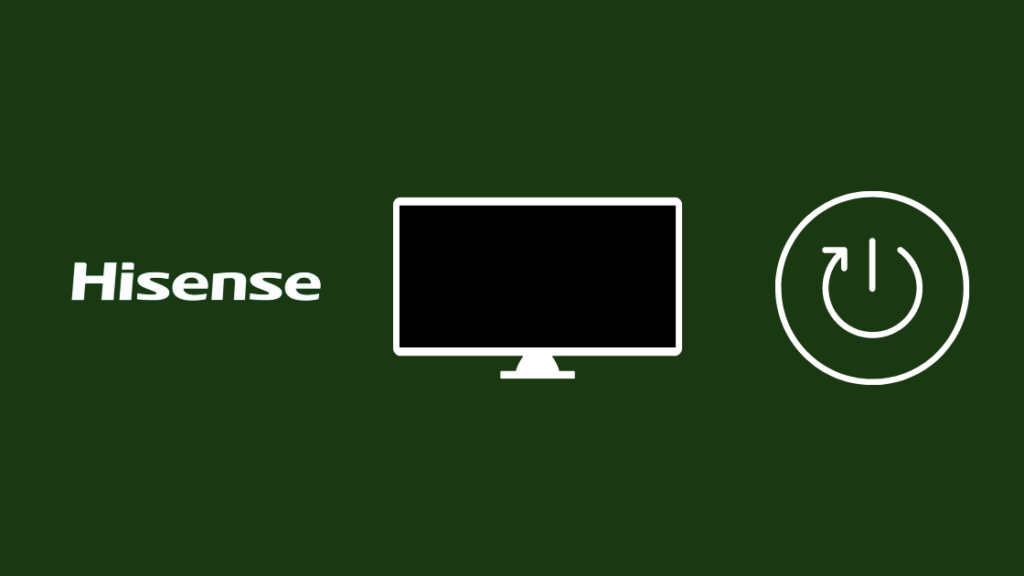
कोणत्याही समस्यांचे निवारण करण्यासाठी तुम्ही प्रथम प्रयत्न केला पाहिजे तुमच्या Hisense TV वरील डिस्प्ले किंवा पिक्चर-संबंधित समस्या म्हणजे फक्त तो रीस्टार्ट करणे किंवा त्यावर पावर सायकल चालवणे.
असे केल्याने टीव्हीची अंतर्गत सर्किटरी रीसेट होईल, जे हार्डवेअर समस्येमुळे उद्भवलेल्या कोणत्याही समस्येचे निराकरण करण्यासाठी पुरेसे असेल. टीव्ही काळा होण्यासाठी.
तुमच्या Hisense टीव्हीला पावर करण्यासाठी:
- टीव्ही बंद करा.
- टीव्हीला भिंतीवरून अनप्लग करा आणि किमान ३० सेकंद प्रतीक्षा करा. .
- टीव्ही पुन्हा प्लग इन करा.
- टीव्ही चालू करा.
जेव्हा टीव्ही परत येईलचालू, काळ्या स्क्रीनच्या समस्येवर मात केली आहे का ते पहा आणि ते कायम राहिल्यास, आणखी काही वेळा रीस्टार्ट करण्याचा प्रयत्न करा.
तुमचा पॉवर सोर्स तपासा
तुमचा हायसेन्स टीव्ही ब्लॅक होऊ शकतो जर पॉवर स्त्रोत असेल तर ते कनेक्ट केलेले आहे ते टीव्हीला चालू करण्यासाठी आणि कार्य करण्यास पुरेशी उर्जा देत नाही.
पॉवर सॉकेटच्या आसपास स्विच करण्याचा प्रयत्न करा आणि जर तुम्ही पॉवर स्ट्रिप किंवा सर्ज प्रोटेक्टर वापरत असाल तर, टीव्ही थेट प्लग करा त्याऐवजी भिंतीमध्ये जा.
तुमच्या घराला चढ-उतार किंवा इतर समस्यांशिवाय उच्च-गुणवत्तेची वीज मिळते की नाही हे देखील तुम्ही तपासू शकता.
तुमच्या घरात वीज चढ-उतार होत असल्यास, थोडा वेळ प्रतीक्षा करा आणि वापरून पहा पुन्हा टीव्ही.
तुमच्या T-CON बोर्डाची तपासणी करा

सर्व एलसीडी टीव्हीमध्ये टायमिंग कंट्रोल किंवा T-CON बोर्ड असतो जो टीव्ही डिस्प्लेसाठी आवश्यक उभ्या आणि आडव्या रेषा काढतो आणि टीव्हीच्या योग्य कार्यासाठी आणि विशेषतः त्याच्या डिस्प्लेसाठी हे खूप महत्त्वाचे आहे.
तुमच्या Hisense टीव्हीच्या T-CON बोर्डवर एक नजर टाकल्यास तुमच्या टीव्हीचे काय झाले असेल याबद्दल बरेच काही सांगता येईल, परंतु टीव्हीवर प्रवेश मिळवणे थोडे कठीण असू शकते.
तुम्हाला टीव्हीचे मागील पॅनल काढून टाकावे लागेल आणि आत सर्वकाही अखंड ठेवावे लागेल.
टी- काय आहे याची ऑनलाइन प्रतिमा शोधा तुमच्या मॉडेलसाठी CON बोर्ड सारखा दिसला पाहिजे आणि त्यात काही चूक आहे का ते तपासले पाहिजे.
जर ते खराब झालेले दिसत असेल किंवा काहीतरी बाहेर पडले असेल तर, Hisense सपोर्टशी संपर्क साधा जेणेकरून ते बदली भाग ऑर्डर करू शकतील आणि ते मिळवू शकतील.नवीन स्थापित केले आहे.
स्वत: दुरूस्ती करण्याचा सल्ला दिला जात नाही कारण तुम्ही फक्त Hisense वरून कायदेशीर बदली भाग घेऊ शकता, जे हे भाग ग्राहकांना विकत नाहीत.
तुमच्या केबल्स तपासा
तुमच्या केबल्समुळे व्यत्यय येऊ शकतो किंवा दोषपूर्ण केबलमुळे सिग्नल योग्यरित्या प्रसारित होऊ शकत नाही.
तुमच्या टीव्हीच्या मागील बाजूस जा आणि तुम्ही पाहण्यासाठी वापरत असलेल्या पॉवर आणि इनपुट केबल्स तपासा टीव्ही.
ही सर्व कनेक्शन योग्य प्रकारे केले आहेत याची खात्री करा आणि कोणतीही केबल खराब झालेली नाही.
जर तुम्हाला गरज असेल तर केबल्स बदला; मी चांगल्या पॉवर केबलसाठी टिकाऊ केबल मॅटर्स C7 पॉवर कॉर्ड आणि HDMI साठी Belkin Ultra HDMI 2.1 केबलची शिफारस करतो.
तुमचा Hisense टीव्ही सॉफ्ट रीसेट करा
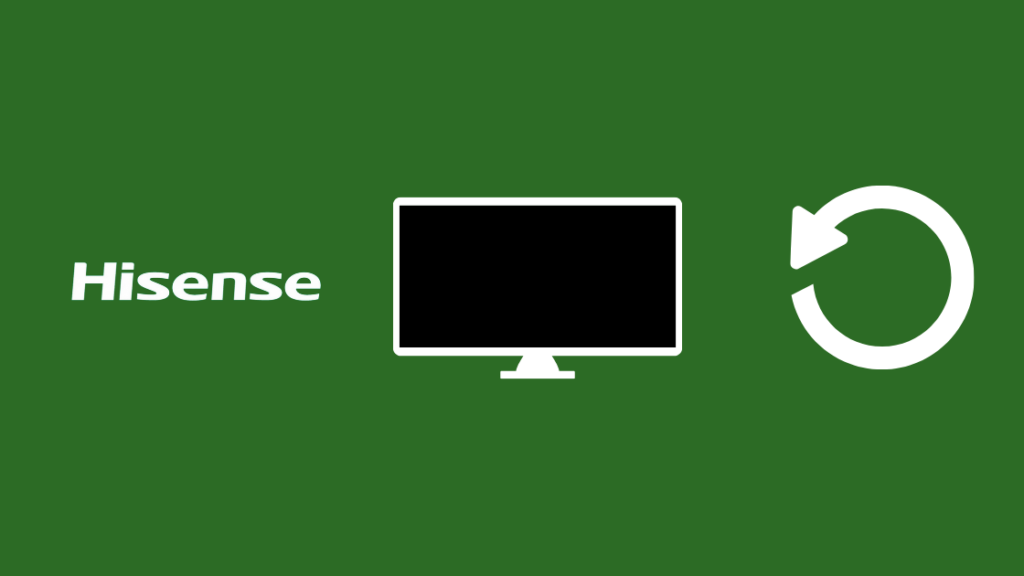
तुमचा Hisense टीव्ही असल्यास Roku सक्षम आहे, तुम्ही टीव्हीला त्याच्या सेटिंग्ज पृष्ठावरून सॉफ्ट रीसेट करू शकता, जे सॉफ्टवेअर बगमुळे काळ्या स्क्रीनच्या समस्येस मदत करू शकते.
तुमचा Hisense Roku टीव्ही सॉफ्ट रीसेट करण्यासाठी:
- Roku रिमोटवरील Home की दाबा.
- सिस्टम > सिस्टम रीस्टार्ट वर जा.
- निवडा रीस्टार्ट करा आणि सॉफ्ट रीसेट सुरू करण्यासाठी प्रॉम्प्टची पुष्टी करा.
टीव्ही पुन्हा चालू केल्यानंतर, टीव्ही पाहताना काळ्या स्क्रीनच्या समस्या पुन्हा आल्या का ते तपासा.
बॅकलाईट चाचणी चालवा
डिस्प्ले काळा असला तरीही ऑडिओ प्ले करणार्या टीव्हीसाठी, बॅकलाईट व्यवस्थित काम करत आहे की नाही हे तपासणे हा सर्वात सोपा मार्ग आहे.
तुमचे टीव्हीबॅकलाइटने काम केले नाही तर काहीही प्रदर्शित करू शकणार नाही, त्यामुळे टीव्ही कार्य करतो की नाही हे पाहण्यासाठी बॅकलाइट चाचणी चालवण्यासाठी, खालील चरणांचे अनुसरण करा:
- एक फ्लॅशलाइट घ्या जो चांगला प्रकाश देऊ शकेल .
- टीव्ही चालू ठेवा आणि काही सामग्री प्ले करू द्या.
- फ्लॅशलाइट चालू करा आणि टीव्ही स्क्रीनजवळ धरून ठेवा.
- तुम्हाला याचे हलते चित्र दिसत असल्यास टीव्हीवर जे काही प्ले केले जात आहे, मग समस्या तुमच्या बॅकलाइटची आहे.
- असे नसल्यास, टीव्हीला काहीही प्रदर्शित करण्यापासून रोखणारी दुसरी समस्या असणे आवश्यक आहे.
बॅकलाइट समस्यांमधून बाहेर पडण्याचा एकमेव मार्ग म्हणजे बॅकलाईट सिस्टम पूर्णपणे बदलणे, जी मी तुम्हाला हिसेन्स घेण्याची शिफारस करतो.
हे देखील पहा: ऑर्बी ब्लू लाईट ऑन सॅटेलाइट चालू राहतो: मिनिटांत कसे दुरुस्त करावेतुम्ही अद्याप वॉरंटी अंतर्गत असल्यास बदलणे विनामूल्य केले जाऊ शकते.
तुमच्या HDMI पोर्ट्सची तपासणी करा
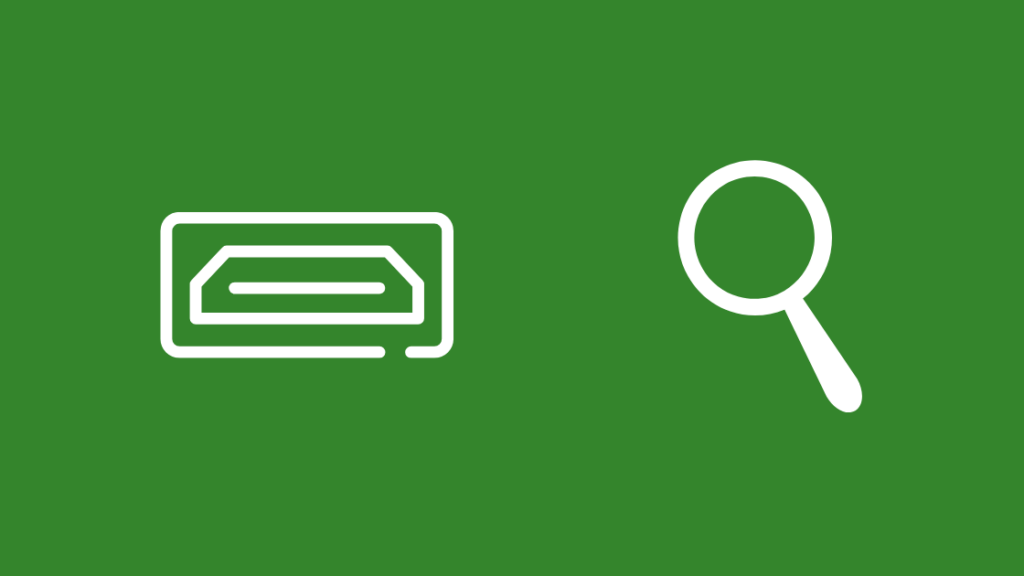
टीव्हीवरील HDMI पोर्ट्सचा वापर केबल बॉक्स, गेमिंग कन्सोल, मीडिया प्लेयर्स आणि बरेच काही यांसारखी इनपुट डिव्हाइस कनेक्ट करण्यासाठी केला जातो आणि जर तुम्ही तुमचे डिव्हाइस ज्या पोर्टशी कनेक्ट केले असेल. खराब झालेले किंवा घाणेरडे आहे, तर टीव्ही कदाचित त्या उपकरणाचे आउटपुट प्रदर्शित करू शकणार नाही.
काही आयसोप्रोपाइल अल्कोहोलने HDMI पोर्ट्स स्वच्छ करा आणि पोर्ट शारीरिकरित्या खराब झालेले नाहीत याची खात्री करा.
जर पोर्ट खराब झालेले दिसत आहेत, त्यांना बोर्ड-स्तरीय दुरुस्तीची आवश्यकता असू शकते, ज्यासाठी मी तुम्हाला Hisense समर्थन मिळवण्याची शिफारस करतो.
तुमचा Hisense टीव्ही फॅक्टरी रीसेट करा
तुमच्या Hisense टीव्हीवर इतर काहीही कार्य करत नसल्यास जे आणण्यास मदत करू शकेल टीव्ही पुन्हा कार्यरत स्थितीत, तुम्हाला कदाचित आवश्यक असेलटीव्ही फॅक्टरी रीसेट करण्याचा विचार करा.
असे केल्याने टीव्ही त्याच्या मूळ सेटिंग्जवर पुनर्संचयित होईल आणि अॅप्ससह स्मार्ट टीव्ही असल्यास टीव्हीवरील सर्व खात्यांमधून साइन आउट होईल.
फॅक्टरीमध्ये तुमचा हिसेन्स टीव्ही रीसेट करा:
- टीव्हीच्या मुख्य भागावर रीसेट बटण शोधा. ते पिनहोलसारखे दिसेल आणि त्यावर रीसेट करा असे लेबल केले जाईल.
- एक नॉन-मेटलिक पॉइंटेड ऑब्जेक्ट मिळवा आणि सुमारे 10 सेकंद बटण दाबा आणि धरून ठेवा.
- तोपर्यंत प्रतीक्षा करा तुम्हाला स्थापित करण्याची आवश्यकता असलेली सर्व अॅप्स मिळवण्यासाठी TV रीस्टार्ट होतो आणि त्याचा बॅकअप सेट करा.
टीव्ही जाण्यासाठी तयार झाल्यावर, तुम्हाला प्रथम काळी स्क्रीन देण्याची परिस्थिती पुन्हा निर्माण करून पहा. वेळ काढा आणि रीसेट केल्याने समस्येचे निराकरण झाले आहे का ते पहा.
समर्थनाशी संपर्क साधा

जेव्हा मी जे काही बोललो होतो ते कार्य करत नाही असे वाटत असताना, तुम्ही मदतीसाठी Hisense ग्राहक समर्थनाशी संपर्क साधू शकता.
तुमच्याकडे टीव्हीचे कोणते मॉडेल आहे आणि त्यात कोणती समस्या आहे हे त्यांना कळल्यावर ते टीव्ही पाहण्यासाठी आणि चांगले निदान करण्यासाठी तंत्रज्ञ पाठवतील.
अंतिम विचार
Hisense TV हे किमतीसाठी उत्तम आहेत, परंतु इतर कोणत्याही टीव्हीप्रमाणेच, ते देखील वेळ जाईल तसतसे समस्यांना सामोरे जातील.
स्मार्ट टीव्हीच्या बाबतीत ते कदाचित तुमच्या वाय-फायशी योग्यरित्या कनेक्ट होणार नाहीत. किंवा फक्त तुमच्या इनपुटला प्रतिसाद देऊ नका, परंतु या सर्व समस्यांचे निराकरण अगदी सहजपणे केले जाऊ शकते, मुख्यतः रीस्टार्ट करून.
तुमचा Hisense टीव्ही रिमोट काम करत नसल्यास, त्यांच्याकडे टीव्ही रिमोट अॅप आहे जो तुम्ही सेट करू शकता. म्हणून तुमचा फोन वापरण्यासाठीतुमच्या टीव्हीसाठी रिमोट.
तुम्हाला वाचनाचा आनंद देखील घेता येईल
- Hisense TV रिमोट कोड्स: तुम्हाला माहित असणे आवश्यक असलेले सर्व काही
- Hisense Vs Samsung: कोणता चांगला आहे?
- Hisense TV कुठे बनवले जातात? आम्हाला जे आढळले ते येथे आहे
- Hyense TV वर मिरर कसा स्क्रिन करायचा? तुम्हाला सर्व माहित असणे आवश्यक आहे
- Hisense टीव्ही बंद ठेवतो: मिनिटांत कसे निराकरण करावे
वारंवार विचारले जाणारे प्रश्न
का माझा Hisense टीव्ही काळा आहे का?
तुमचा Hisense टीव्ही कदाचित पॉवर समस्येमुळे किंवा तुमच्या इनपुट उपकरणांपैकी एखाद्या समस्येमुळे काळा झाला असेल.
हे देखील पहा: रिमोटशिवाय एलजी टीव्ही सेटिंग्जमध्ये प्रवेश कसा करायचा? आपल्याला माहित असणे आवश्यक आहेवेगळे पॉवर सॉकेट वापरून पहा आणि तुमच्या HDMI ची तपासणी करा. केबल खराब होण्यासाठी.
Hisense टीव्हीवर रीसेट बटण आहे का?
बहुतेक Hisense टीव्हीमध्ये रीसेट बटणे असतात, परंतु ते अपघाती दाबण्यापासून रोखण्यासाठी लपवलेले असतात.
ते सहसा बाजूला किंवा टीव्हीच्या खाली रिसेट लेबल केलेल्या पिनहोल्समध्ये आढळतात.
तुम्ही हायसेन्स टीव्हीला रीबूट करण्याची सक्ती कशी कराल?
टीव्हीला भिंतीवरून अनप्लग करा आणि किमान 30 सेकंद प्रतीक्षा करा तुमचा Hisense टीव्ही रीबूट करण्यासाठी सक्ती करा.
टीव्ही पुन्हा प्लग इन करा आणि रीबूट पूर्ण करण्यासाठी तो चालू करा.
माझा Hisense टीव्ही लोगो स्क्रीनवर का अडकला आहे?
तुमचा Hisense TV लोगो स्क्रीनवर अडकला असल्यास तुमचे इंटरनेट कनेक्शन तपासा.
तुमचा राउटर रीस्टार्ट करा आणि कोणताही दिवा लाल किंवा अंबर चमकत नसल्याची खात्री करा.

